- Osa 1. Videoiden saaminen iPadista tietokoneeseen FoneTrans for iOS -sovelluksella
- Osa 2. Videoiden siirtäminen iPadista PC:lle iTunesin kautta
- Osa 3. iPad-videon siirtäminen PC:lle Finderin avulla
- Osa 4. iPad-videon siirtäminen PC:lle iCloud-kuvien avulla
- Osa 5. iPad-videon siirtäminen tietokoneeseen Photos App -sovelluksella Macissa
- Osa 6. Videon siirtäminen iPadista PC:lle iCloud Driven avulla
- Osa 7. Usein kysyttyä videon siirtämisestä iPadista PC:hen
Siirrä video iPadista PC:lle kuudella menetelmällä sekunneissa [6 todistettu]
 Käyttäjän Boey Wong / 30. toukokuuta 2022 09
Käyttäjän Boey Wong / 30. toukokuuta 2022 09 Minulla on videoita iPadilla ja haluan katsella niitä PC:llä. Kuinka siirrän videoita iPadista PC:lle?
Onko se sinulle tuttu kysymys? Ehkä olet kysynyt saman kysymyksen aiemmin ja etsit edelleen parasta tapaa siirtää videoita iPadista PC:lle.
Pysy täällä, niin saat tässä viestissä luotettavimmat menetelmät.
![Siirrä video iPadista PC:lle kuudella menetelmällä sekunneissa [6 todistettu]](https://www.fonelab.com/images/ios-transfer/transfer-videos-from-ipad-to-pc.jpg)

Opasluettelo
- Osa 1. Videoiden saaminen iPadista tietokoneeseen FoneTrans for iOS -sovelluksella
- Osa 2. Videoiden siirtäminen iPadista PC:lle iTunesin kautta
- Osa 3. iPad-videon siirtäminen PC:lle Finderin avulla
- Osa 4. iPad-videon siirtäminen PC:lle iCloud-kuvien avulla
- Osa 5. iPad-videon siirtäminen tietokoneeseen Photos App -sovelluksella Macissa
- Osa 6. Videon siirtäminen iPadista PC:lle iCloud Driven avulla
- Osa 7. Usein kysyttyä videon siirtämisestä iPadista PC:hen
Osa 1. Videoiden saaminen iPadista tietokoneeseen FoneTrans for iOS -sovelluksella
FoneTrans iOS: lle on tehokas ohjelma sekä Windows- että Mac-tietokoneissa iOS-tietojen hallintaan helposti. Voit siirtää erityyppisiä tietoja, kuten valokuvia, yhteystietoja, viestejä, videoita jne., yksinkertaisilla napsautuksella.
FoneTransilla iOS: lle voit nauttia vapaudesta siirtää tietojasi iPhonesta tietokoneeseen. Voit siirtää vain iPhone-tekstiviestejä tietokoneeseen, mutta myös valokuvia, videoita ja yhteystietoja voidaan siirtää helposti tietokoneeseen.
- Siirrä valokuvia, videoita, yhteystietoja, WhatsApp ja paljon muuta helposti.
- Esikatsele tietoja ennen siirtoa.
- iPhone, iPad ja iPod touch ovat saatavana.
Lisäksi se voi myös synkronoida iTunes-kirjaston tiedot tietokoneen ja iOS-laitteen välillä. Sinun ei enää tarvitse huolehtia tietojen päällekirjoittamisesta.
Ja se voi tehdä soittoääniä, muuntaa HEIC-tiedostoja, lisää tai poista yhteystietoja ja paljon muuta.
Alla on kuinka siirtää videoita iPadista PC:lle FoneTrans for iOS -sovelluksella.
Vaihe 1Valitse Lataa -painiketta ja noudata sitten näytön ohjeita asentaaksesi FoneTrans iOS: lle tietokoneella. Sitten se käynnistetään automaattisesti. Jos ei, suorita se kaksoisnapsauttamalla.
Vaihe 2Valitse pääliittymästä Videoita vasemmassa paneelissa. Sitten käytettävissä olevat videosi näkyvät oikealla puolella.

Vaihe 3Valitse valintaruudut niiden kohteiden vieressä, jotka haluat siirtää iPadista PC:lle, ja napsauta sitten vienti -kuvaketta ja tallenna ne valitsemalla paikallinen kansio.
Jos haluat myös oppia lisäämään videoita iPadiin PC:ltä, FoneTrans for iOS voi myös auttaa.
Ratkaisut ovat aina enemmän kuin ongelma, voit saada myös muita menetelmiä tämän työkalun lisäksi.
FoneTransilla iOS: lle voit nauttia vapaudesta siirtää tietojasi iPhonesta tietokoneeseen. Voit siirtää vain iPhone-tekstiviestejä tietokoneeseen, mutta myös valokuvia, videoita ja yhteystietoja voidaan siirtää helposti tietokoneeseen.
- Siirrä valokuvia, videoita, yhteystietoja, WhatsApp ja paljon muuta helposti.
- Esikatsele tietoja ennen siirtoa.
- iPhone, iPad ja iPod touch ovat saatavana.
Osa 2. Videoiden siirtäminen iPadista PC:lle iTunesin kautta
Apple tarjoaa virallisia työkaluja iOS-tietojen hallintaan tietokoneen ja laitteen välillä ilman esteitä. Jos olet Apple-tapojen fani, sinun kannattaa kokeilla iTunesia tietokoneella varmuuskopioidaksesi, palauttaaksesi tai synkronoidaksesi iOS-valokuvia, musiikkia, yhteystietoja, videoita jne.
Voit siirtää videoita iPadista tietokoneeseen alla olevan esittelyn avulla.
Vaihe 1Päivitä iTunes uusimpaan versioon ja suorita se tietokoneessa.
Vaihe 2Napsauta laite -kuvake yhteyden jälkeen ja valitse Elokuvat vasemmalta puolelta.
Vaihe 3Valitse vieressä oleva ruutu Synkronoi elokuvat.
Vaihe 4Napauta Synkronoi painiketta.
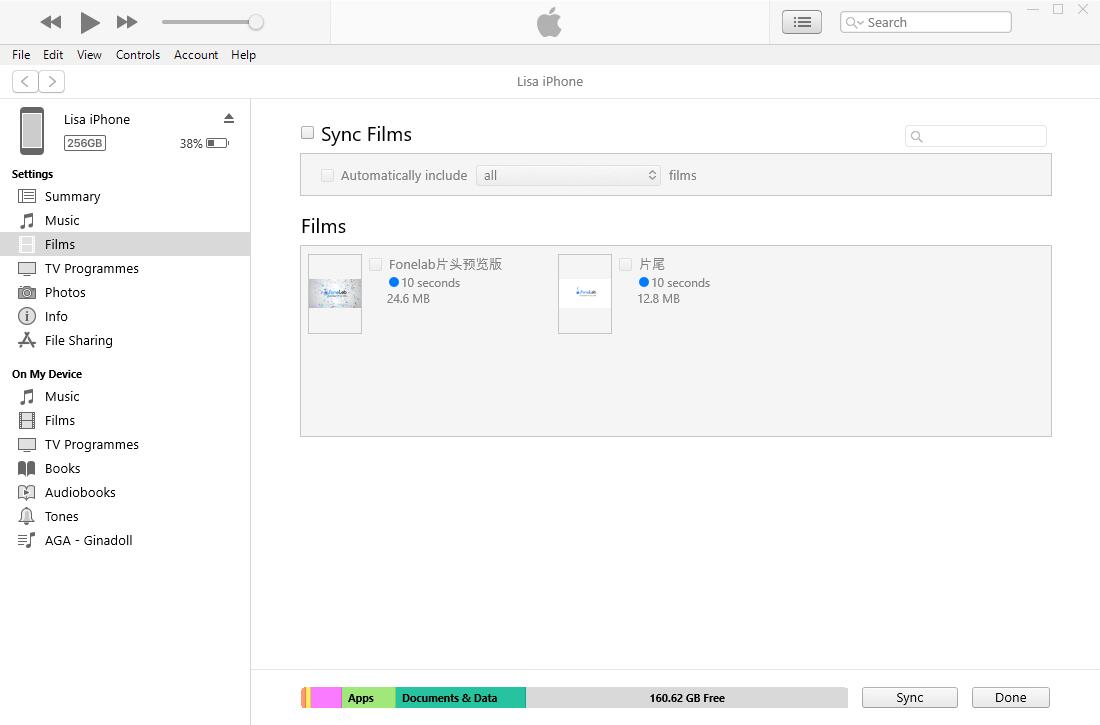
Voit myös synkronoida iPadisi kokonaan iTunesiin, jotta videot siirtyvät myös tietokoneelle sen jälkeen.
Vaihe 1Valitse laitteesi kuvake ja valitse sitten Yhteenveto Tab.
Vaihe 2Napauta Synkronoi painiketta.
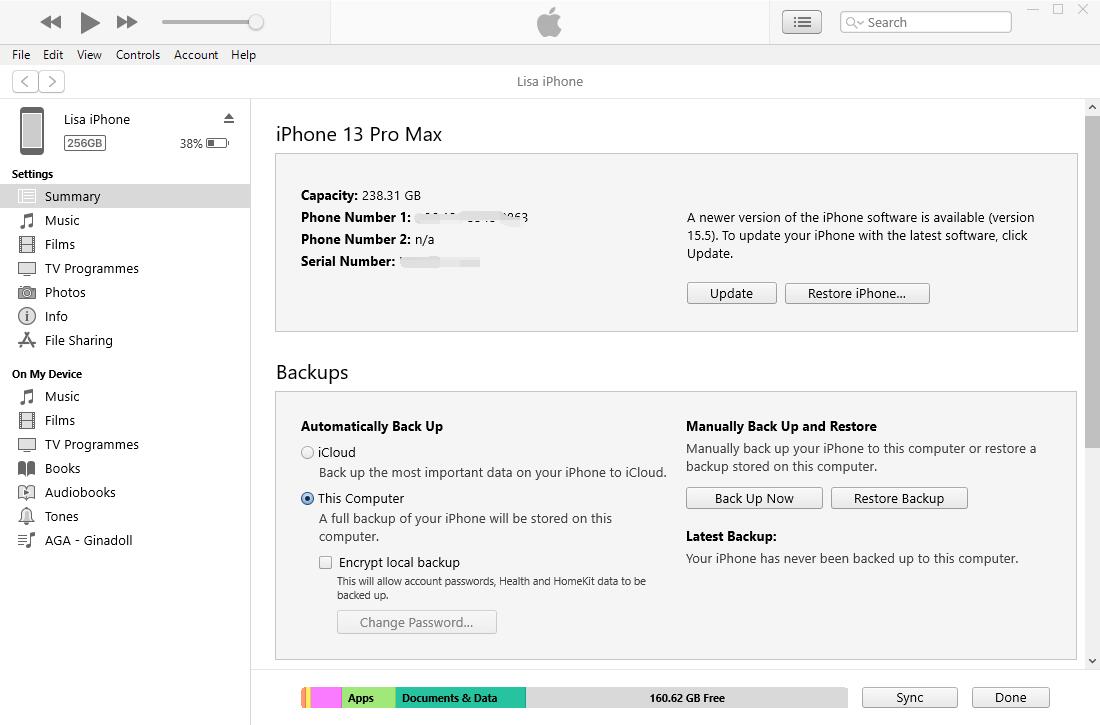
Entä jos et pidä iTunesista? Kuinka siirtää videota tietokoneesta iPadiin ilman iTunesia?
Osa 3. iPad-videon siirtäminen PC:lle Finderin avulla
Jos olet päivittänyt tietokoneellasi uusimpaan macOS-versioon, iTunes on jo vaihdettu. Voit käyttää Finderia iPad-videon siirtämiseen tietokoneelle.
iTunesin tapaan voit siirtää iPad-videota yksitellen tai synkronoida iPadin tiedot kokonaan.
Vaihe 1Siirry Finderiin Macissa ja liitä iPad tietokoneeseen. Valitse iPadisi vasemmasta paneelista.
Vaihe 2Valitse vieressä oleva ruutu Synkronoi musiikkia, elokuvia tai TV-ohjelmia.
Vaihe 3Valitse Synkronoi painiketta.
No, jos olet ottanut iCloud-synkronointiominaisuuden käyttöön valokuville, voit käyttää videoita millä tahansa laitteella siirtämättä niitä manuaalisesti.
FoneTransilla iOS: lle voit nauttia vapaudesta siirtää tietojasi iPhonesta tietokoneeseen. Voit siirtää vain iPhone-tekstiviestejä tietokoneeseen, mutta myös valokuvia, videoita ja yhteystietoja voidaan siirtää helposti tietokoneeseen.
- Siirrä valokuvia, videoita, yhteystietoja, WhatsApp ja paljon muuta helposti.
- Esikatsele tietoja ennen siirtoa.
- iPhone, iPad ja iPod touch ovat saatavana.
Osa 4. iPad-videon siirtäminen PC:lle iCloud-kuvien avulla
Jos olet ottanut iCloud-valokuvien ominaisuuden käyttöön, valokuvasi ja videosi synkronoidaan laitteidesi, icloud.com-sivuston ja tietokoneen välillä automaattisesti. Siten voit noudattaa ohjeita ottaaksesi iCloud Photos käyttöön iPadissa, PC:ssä ja Macissa.
iPadissa: Siirry osoitteeseen Asetukset > [sinun nimesi] > iCloud > iCloud Kuvat, kytke se päälle.
PC:llä: Lataa iCloud tietokoneellesi ja kirjaudu sisään iCloud-tilillesi. Klikkaus Valokuvat > Vaihtoehdot > iCloud Kuvat.
Macissa: Apple Menu > Asetukset > Apple ID > iCloud > Valokuvat, Käynnistä se.
Tämän jälkeen videosi synkronoidaan automaattisesti iPadista PC:hen. Ja voit myös löytää lisää manuaalisia menetelmiä.
Osa 5. iPad-videon siirtäminen tietokoneeseen Photos App -sovelluksella Macissa
Macin Photos-sovellus on enemmän kuin pelkkä kuvien katseluohjelma, ja se voi myös auttaa sinua tuomaan valokuvia ja videoita iOS-laitteista. Se on helppo tehdä kuten alla.
Vaihe 1Avaa Valokuvat-sovellus Macissa ja liitä iPad tietokoneeseen USB-kaapelilla.
Vaihe 2Napsauta iPadia vasemmalta puolelta, valitse siirrettävät videot ja valitse Tuo valitut or Tuo kaikki uudet tuotteet vastaavasti.
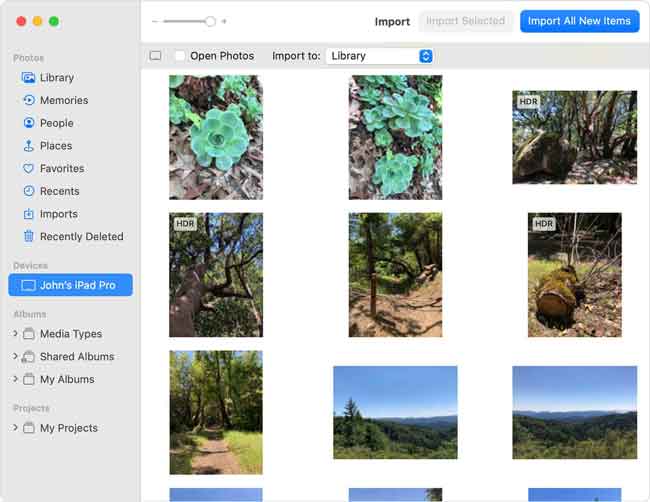
Jos et halua käyttää tietokonetta tähän, voit myös kokeilla iCloud Drivea.
FoneTransilla iOS: lle voit nauttia vapaudesta siirtää tietojasi iPhonesta tietokoneeseen. Voit siirtää vain iPhone-tekstiviestejä tietokoneeseen, mutta myös valokuvia, videoita ja yhteystietoja voidaan siirtää helposti tietokoneeseen.
- Siirrä valokuvia, videoita, yhteystietoja, WhatsApp ja paljon muuta helposti.
- Esikatsele tietoja ennen siirtoa.
- iPhone, iPad ja iPod touch ovat saatavana.
Osa 6. Videon siirtäminen iPadista PC:lle iCloud Driven avulla
Kuten ehkä tiedät, iCloud Drive on Applen julkaisema pilvipalvelu, jonka avulla voit lähettää ja ladata tiedostoja milloin tahansa.
Näin voit ladata videosi iPadista iCloud Driveen ja ladata ne sitten tietokoneelle.
Alla on opetusohjelma iPad-videon siirtämisestä tietokoneelle iCloud Driven avulla.
Vaihe 1Avaa video, jonka haluat siirtää iPadista, napauta jakokuvaketta vasemmassa alakulmassa.
Vaihe 2Vieritä alaspäin ja valitse Tallenna tiedostoihin.
Vaihe 3Siirry osoitteeseen icloud.com ja napsauta iCloud Drive kuvaketta.
Vaihe 4Etsi lataamasi video, valitse se ja napsauta Lataa -painiketta tallentaaksesi sen tietokoneen kansioon.
Nämä ovat 6 todistettua menetelmää, jotka haluamme esitellä kaikille, jotka haluavat siirtää videoita iPadista tietokoneeseen tai päinvastoin. Jos olet yksi heistä, yritä käyttää niitä yllä olevien opetusohjelmien mukaisesti.
Osa 7. Usein kysyttyä videon siirtämisestä iPadista PC:hen
Kuinka laittaa elokuvia iPadiin PC:ltä?
Videoiden lisääminen iPadiin ei ole vaikeaa, ja voit tehdä sen eri menetelmillä, mukaan lukien iTunes, Finder, iCloud, FoneTrans for iOS jne.
Kuinka ladata videoita iPadista PC:lle?
Voit ladata videoita iCloud Driveen ja sitten ladata videoita iPadista PC:lle. Tämän menetelmän lisäksi voit myös kokeilla FoneTrans iOS: lle tietokoneella iPad-videon siirtämiseksi tietokoneesta.
iPad-videon siirtäminen PC:lle ei ole monimutkaista tämän viestin menetelmien oppimisen jälkeen. Ja FoneTrans iOS: lle on suosituin vaihtoehto tarpeidesi mukaan. Halusitpa sitten siirtää videon iPadista tai iPhonesta tietokoneeseen tai toiseen iOS-laitteeseen, voit epäilemättä käyttää sitä saadaksesi haluamasi.
Miksi et lataa ja ala nauttia FoneTransin eduista iOS:lle nyt!
FoneTransilla iOS: lle voit nauttia vapaudesta siirtää tietojasi iPhonesta tietokoneeseen. Voit siirtää vain iPhone-tekstiviestejä tietokoneeseen, mutta myös valokuvia, videoita ja yhteystietoja voidaan siirtää helposti tietokoneeseen.
- Siirrä valokuvia, videoita, yhteystietoja, WhatsApp ja paljon muuta helposti.
- Esikatsele tietoja ennen siirtoa.
- iPhone, iPad ja iPod touch ovat saatavana.
